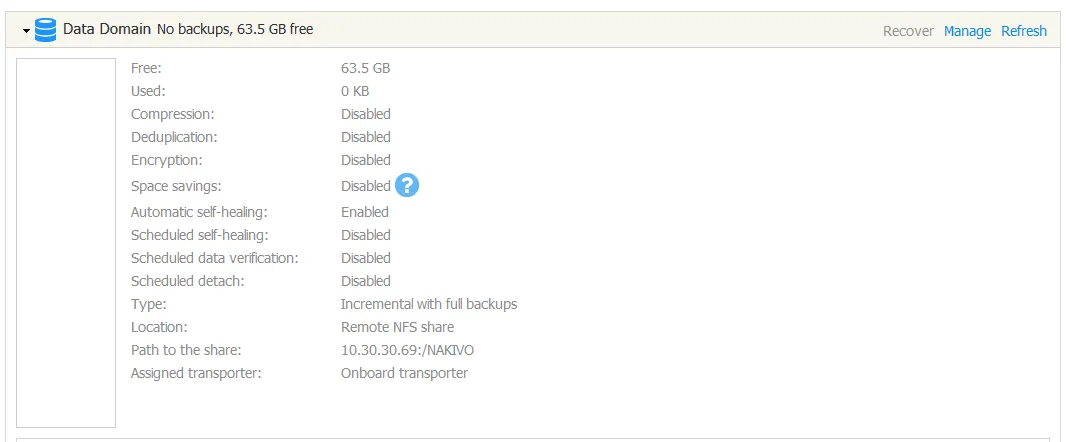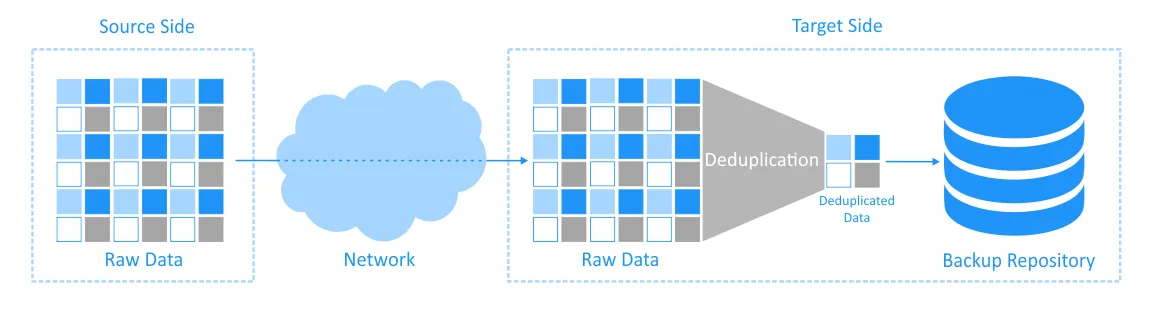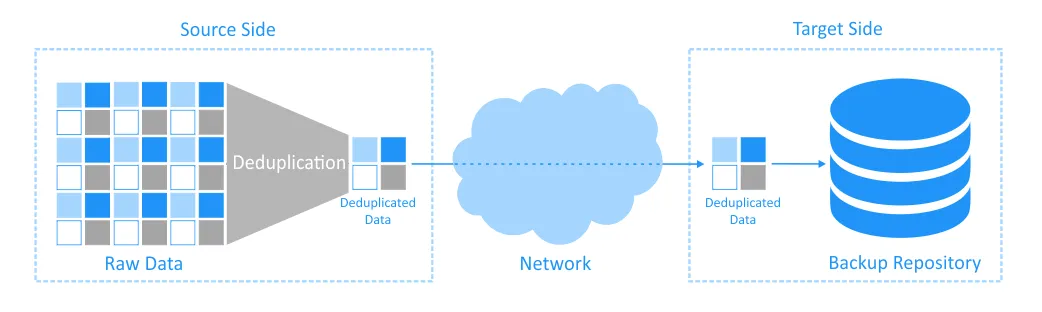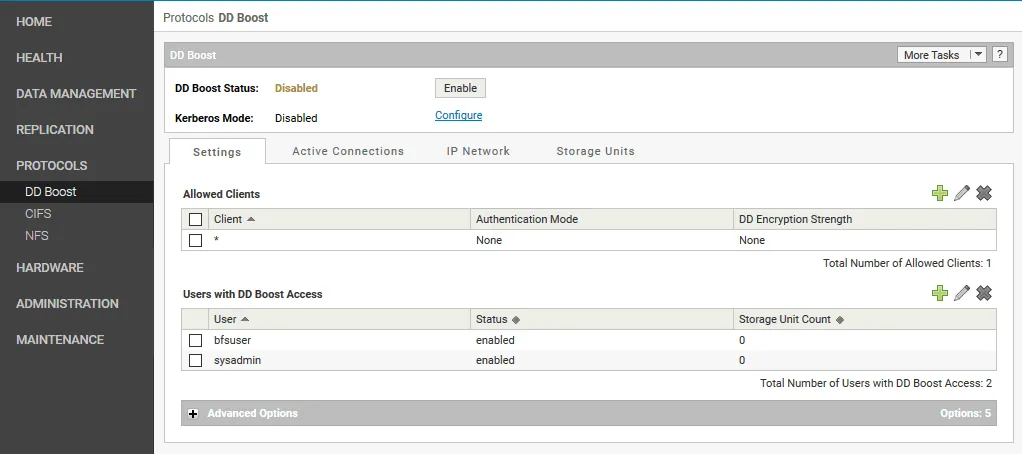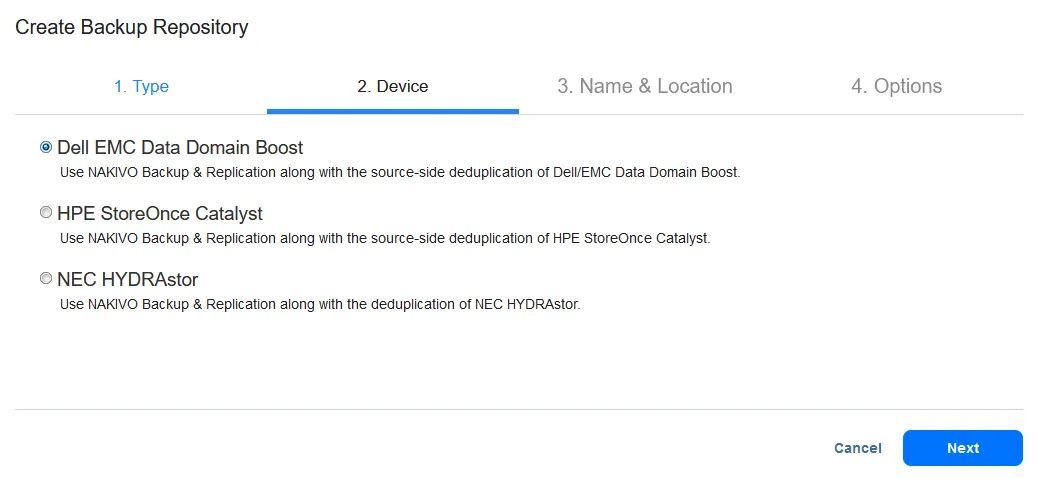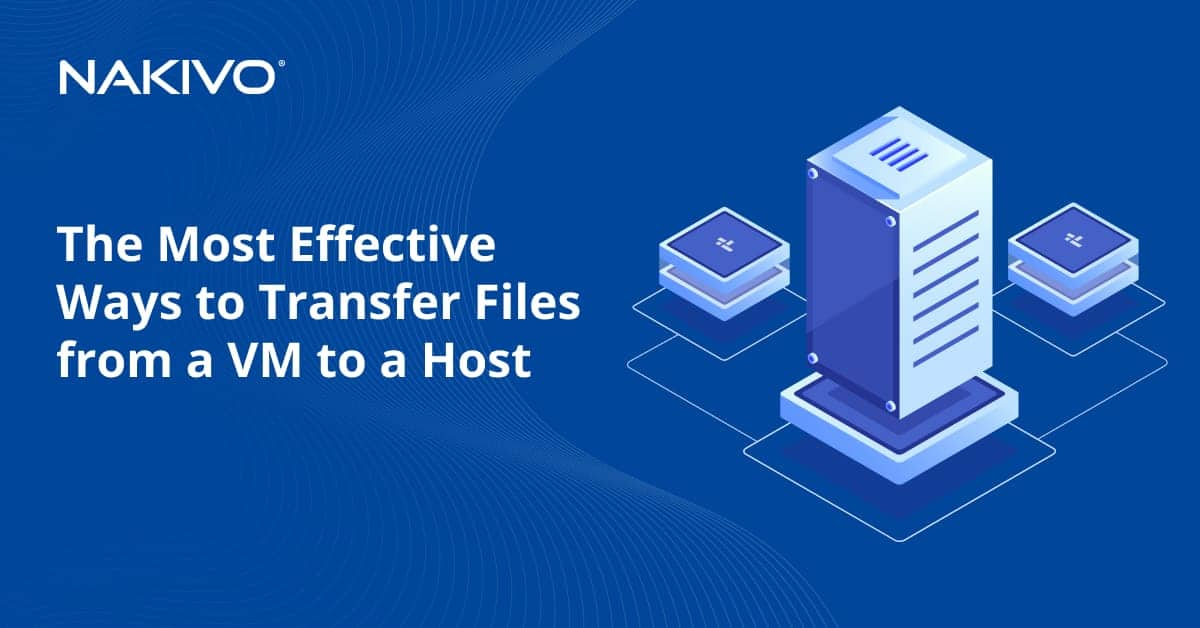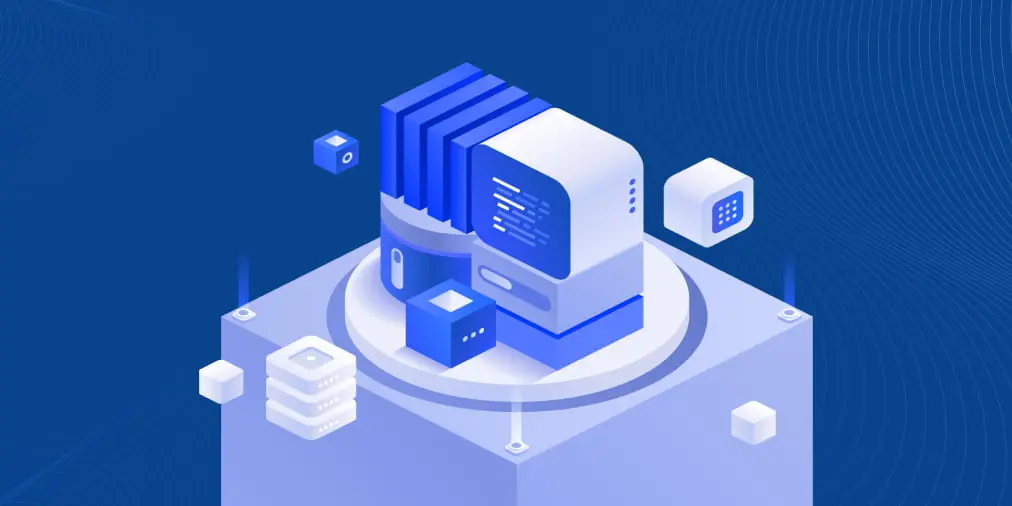Cómo configurar Dell EMC Data Domain Deduplication como repositorio de backups
Al considerar el almacenamiento de backups para entornos virtuales y físicos, es esencial maximizar el espacio de almacenamiento para ahorrar costes y almacenar más puntos de recuperación. Las empresas intentan reducir el espacio que consumen los backups por distintos medios, como el uso de tecnologías de compresión y deduplicación. NAKIVO Backup & Replication puede integrarse completamente con los dispositivos de almacenamiento Dell EMC Data Domain para aprovechar el protocolo DD Boost para una deduplicación de datos en origen altamente eficaz.
En este post, explicamos qué son Dell EMC Data Domain y DD Boost. Además, ofrecemos una guía paso a paso sobre cómo configurar la solución de NAKIVO para utilizar esta tecnología de deduplicación.
¿Qué son el almacenamiento en dominio de datos y DD Boost?
El sistema de almacenamiento de Data Domain es uno de los appliance de backups líderes del sector y ofrece los mejores servicios de deduplicación de datos, seguridad y cloud de su clase. Dell EMC Data Domain incluye el software DD Boost, que proporciona eficiencia de red y almacenamiento para los datos de backups.
Dell EMC DD Boost es un protocolo diseñado para mejorar las interacciones de las aplicaciones de backup con los appliance Data Domain. DD Boost descarga parte del proceso de deduplicación del dispositivo de almacenamiento de Data Domain al lado de origen, es decir, al servidor donde está instalada la aplicación de backups. Las eficiencias de DD Boost reducen las ventanas de backup, aceleran las transferencias de datos y pueden ofrecer una reducción de la capacidad de almacenamiento de hasta 50:1.
Nota: El ratio de deduplicación puede variar entre 2:1 y 50:1, dependiendo de varios factores como el tipo de datos, la tasa de cambio, la frecuencia de los backups, el tipo de backup (completo o incremental), etc.
Principio de funcionamiento y uso
Existen dos tipos generales de deduplicación: en el origen y en el destino.
- Un enfoque clásico de deduplicación del lado del destino implica copiar todas las porciones de datos de un origen (el servidor o VM del que se va a hacer backup) a un destino (un servidor de backup con un repositorio de backups) durante el proceso de backup. Una vez copiados los datos en el servidor de backups, se realiza la deduplicación de estos datos.
- Con la deduplicación en origen, los datos se deduplican en el servidor de backup y sólo después se copian a través de la red al appliance de almacenamiento (véase el diagrama siguiente). Al reducirse el tamaño de los datos tras la deduplicación, las transferencias de datos tardan menos tiempo y se reduce la carga de la red.La deduplicación de datos en origen puede lograrse con appliance de deduplicación que utilizan software especializado. Los sistemas de almacenamiento Dell EMC Data Domain utilizan el protocolo DD Boost para facilitar la deduplicación en origen.
Compatibilidad con Dell EMC DD Boost en NAKIVO Backup & Replication
NAKIVO Backup & Replication puede integrarse con Dell EMC DD Boost para reducir el tamaño de las copias de seguridad almacenadas en los dispositivos de almacenamiento Dell EMC Data Domain y acortar las ventanas de copia de seguridad. Los appliance DELL EMC Data Domain pueden añadirse como destino de backups en la solución.
Ventajas de Dell EMC DD Boost
La integración de NAKIVO Backup & Replication para utilizar DELL EMC DD Boost para la deduplicación de datos en origen proporciona las siguientes ventajas:
- Reducción de la carga de red. Se copian menos datos a través de la red desde el host de origen hasta el repositorio de backups. Evitar la transferencia de datos innecesarios descarga la red de producción.
- Transferencias de datos más rápidas. Con menos datos que transferir por la red, se consiguen procesos de backups más rápidos.
- Espacio para más puntos de recuperación. Con un appliance de deduplicación se puede conseguir una reducción del consumo de espacio de almacenamiento de hasta 20 veces, según Dell. Puede ahorrar significativamente espacio en disco en su repositorio de backups ubicado en un appliance DELL EMC Data Domain. Como resultado, puede almacenar más puntos de recuperación y hacer backups más frecuentes para reducir los objetivos de punto de recuperación (RTO).
- Menor carga de CPU en el servidor de backups de destino. Se utilizan los recursos de CPU del servidor de origen (desde el que se copian los datos) porque la deduplicación es un proceso que consume procesador. Sin embargo, se descarga la CPU del servidor de backups de destino.
Cómo configurar Dell EMC Data Domain como repositorio de backups
Vamos a repasar los pasos para configurar un appliance de deduplicación para la deduplicación del lado de la fuente en NAKIVO Backup & Replication.
Requisitos
Debe cumplir los siguientes requisitos para crear un repositorio de backups compatible con DD Boost en un dispositivo Dell EMC Data Domain:
- Dell EMC Data Domain (físico o virtual) con DD Boost OS versiones 6.1-7.9 implementado.
- Un Data Domain físico es un servidor físico con almacenamiento con el sistema operativo DD Boost instalado.
- Data Domain Virtual Edition (DD VE) es una máquina virtual preconfigurada con todo el software necesario, que puede ejecutarse en plataformas VMware vSphere, Microsoft Hyper-V, KVM y en entornos en la nube de AWS o Azure.
- Una de las ediciones Enterprise de NAKIVO Backup & Replication desplegada como solución completa (con todos los componentes) o una instalación sólo Transporter(componente de la solución responsable de las transferencias de datos). El producto debe desplegarse como appliance virtual basado en Linux o instalarse manualmente en un sistema operativo Linux.
Instalación del plugin BoostFS en Linux
El plugin BoostFS debe estar instalado en el equipo Linux en el que se despliegue NAKIVO Backup & Replication. La instalación de este plugin permite configurar un dispositivo de almacenamiento Dell EMC Data Domain Boost como repositorio de backups para NAKIVO Backup & Replication.
- Conéctate a Linux. Puede crear el directorio desde el que se descargará un paquete de plugins BoostFS, por ejemplo, boost_fs_plugin (escriba mkdir boost_fs_plugin para hacerlo).
- Descargue el archivo con el complemento BoostFS: puede dirigirse al equipo de asistencia de EMC para obtener el instalador. Utilizamos la versión 1_0_0-06 del plugin BoostFS (ver la captura de pantalla de abajo). La versión que usted utilice puede diferir de la nuestra.
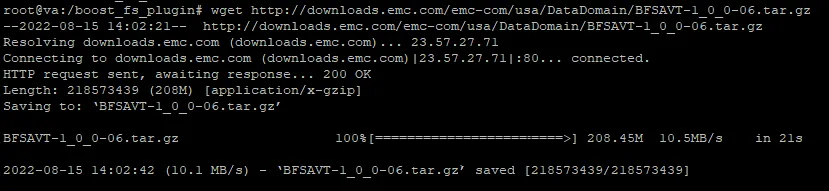
- Cambia el directorio a bfsprofiler/boostfs-pkg
cd bfsprofiler/boostfs-pkg
- Escriba
ls -alpara comprobar el contenido del directorio y la versión correcta del paquete. - Instale el plugin:
dpkg -i DDBoostFS_<ddboostfs_version>_amd64.deb
En este ejemplo, utilizamos Ubuntu Linux con el gestor de paquetes DPKG (Debian Package). SUSE Linux y Red Hat Linux tienen un gestor de paquetes diferente: RPM (Red Hat Package Manager). Por lo tanto, los paquetes de instalación serán diferentes.
- Si utiliza SUSE, puede instalar el paquete adecuado con el comando:
rpm -Uvh DDBoostFS-<ddboostfs_version>.sles.x86_64.rpm
- Si utiliza Red Hat, utilice el siguiente comando:
rpm -Uvh DDBoostFS-<ddboostfs_version>.rhel.x86_64.rpm<ddboostfs_version>es la versión de su paquete (en este ejemplo se utiliza la versión 1.0.0.5_556666).
Configuración del almacenamiento en el servidor Data Domain
Ahora debe preparar el dispositivo de almacenamiento Data Domain para utilizarlo como repositorio de backups en NAKIVO Backup & Replication. Abra la interfaz web para gestionar el dispositivo de almacenamiento de Data Domain. También está disponible la interfaz de línea de comandos (CLI).
- Abra el Data Domain System Manager. A continuación, vaya a Data Management > File System.
- Crea el sistema de archivos si aún no se ha creado. Para crear el sistema de archivos, haga clic en Create y siga las instrucciones del asistente.
- Paso 1. Seleccione el dispositivo y haga clic en Add to Tier.
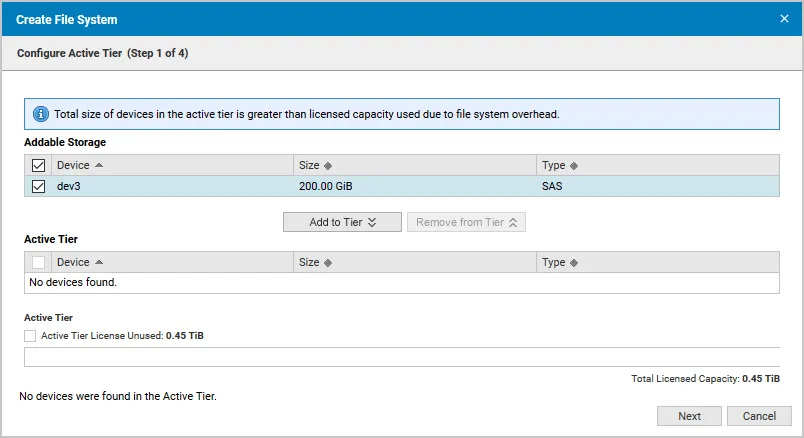
Ahora el dispositivo se añade al nivel activo. Haga clic en Next.
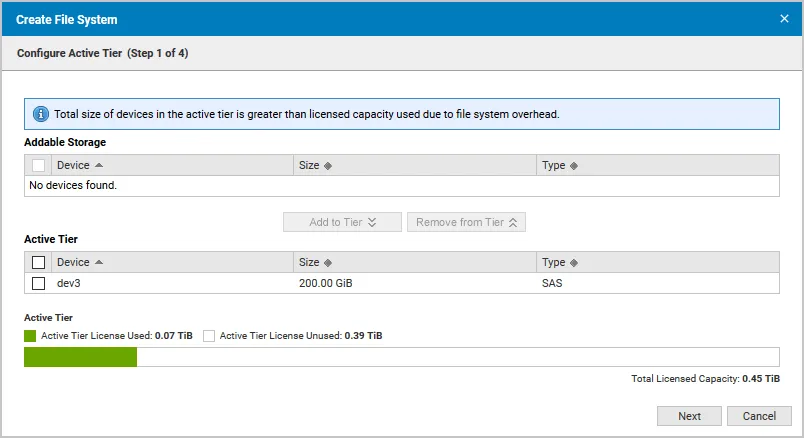
- Segundo paso. Haga clic en Using only DD Boost for backup.
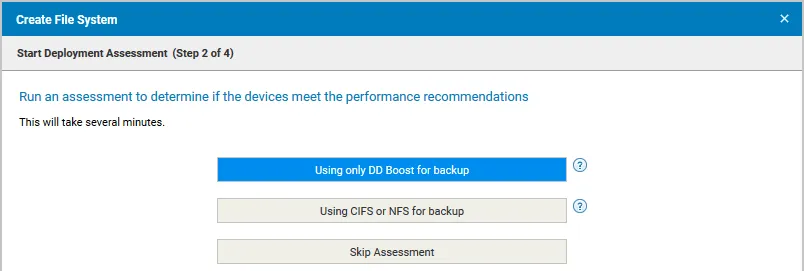
- Tercer paso. Marque la casilla Enable file system after creation.
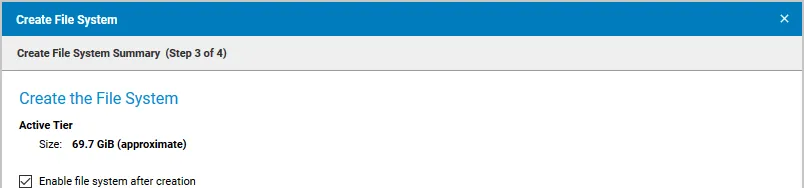
- Paso 4. Puede ver que se ha completado la creación del sistema de archivos.
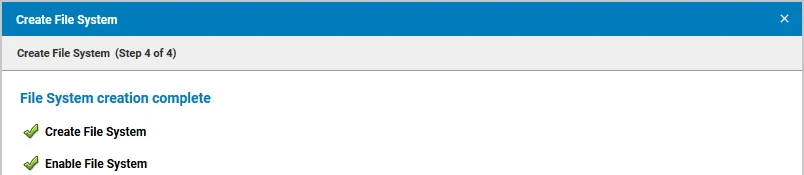
- Paso 1. Seleccione el dispositivo y haga clic en Add to Tier.
- Activa el protocolo DD Boost:
-
- Crea una nueva unidad de almacenamiento. Haz lo siguiente:
- En la página DD Boost, abra la pestaña Storage Units.
- A continuación, en Unidades de almacenamiento, haga clic en Add. Aparece la ventana Crear unidad de almacenamiento.
- Introduzca el nombre de la unidad de almacenamiento, el nombre de usuario y la contraseña. Puede utilizar un usuario existente o crear uno nuevo haciendo clic en Create a new Local Userl.
- Haga clic en Create en la ventana Create Storage Unit almacenamiento.
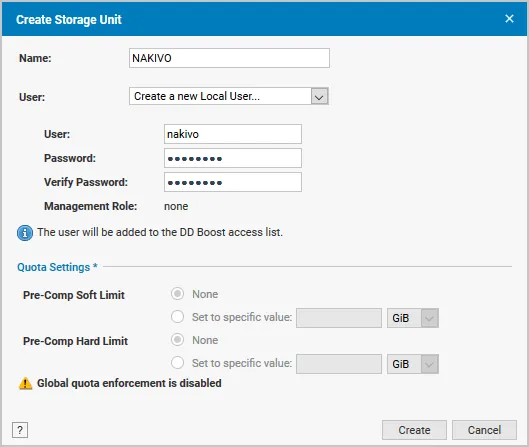
Si la operación se completa correctamente, verá la unidad de almacenamiento creada en la lista de unidades de almacenamiento de Data Domain.
Adición del repositorio de backups de NAKIVO Backup & Replication
Una vez creada la unidad de almacenamiento, cree un repositorio de backups para NAKIVO Backup & Replication en la unidad de almacenamiento de Data Domain.
- Acceda a la consola de su máquina Linux en la que está desplegado NAKIVO Backup & Replication.
- Vaya al directorio /opt/emc/boostfs/bin/ (para ello, escriba cd /opt/emc/boostfs/bin/).
- Introduce el comando:
./boostfs lockbox set -u <user> -d <backup_appliance> -s <storage_unit>
- donde <user> es el nombre de la cuenta de usuario para acceder a la unidad de almacenamiento, por ejemplo, nakivo
- <backup_appliance> es la dirección IP de la unidad de almacenamiento Data Domain, por ejemplo, 10.30.30.60
- <storage_unit> es el nombre de la unidad de almacenamiento DD Boost, por ejemplo, NAKIVO
- Introduzca la contraseña de usuario de la unidad de almacenamiento y, a continuación, vuelva a introducir la contraseña de usuario para confirmarla.

- Abra la interfaz web de NAKIVO Backup & Replication.
- Vaya a Settings > Repositories.
- Haga clic en Add Backup Repository > Create new backup repository.
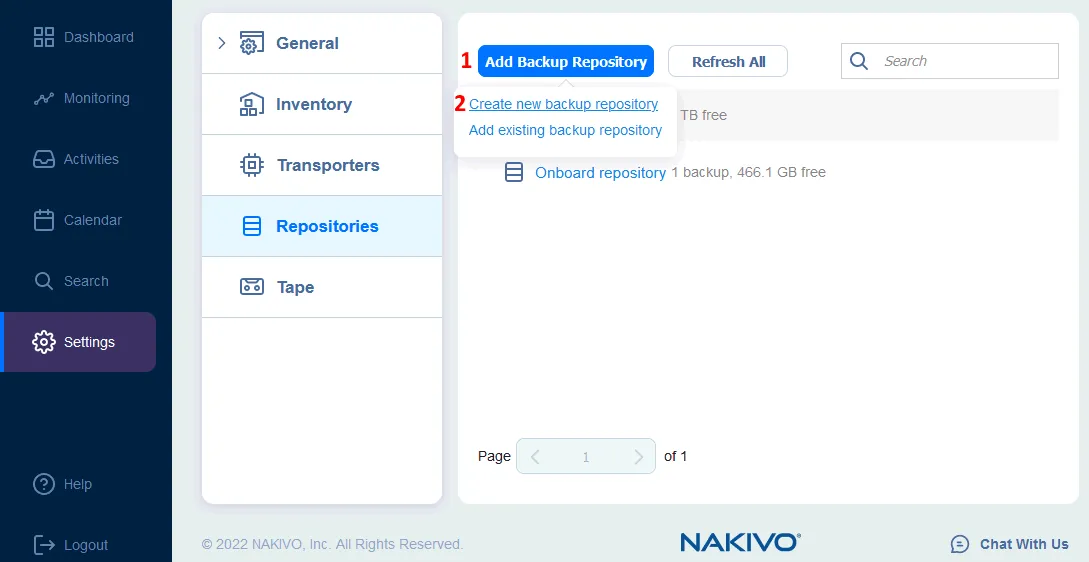
Se abre el asistente Crear repositorio de backups.
- Seleccione Deduplication Appliance como tipo de repositorio. Haga clic en Next en cada paso para continuar.
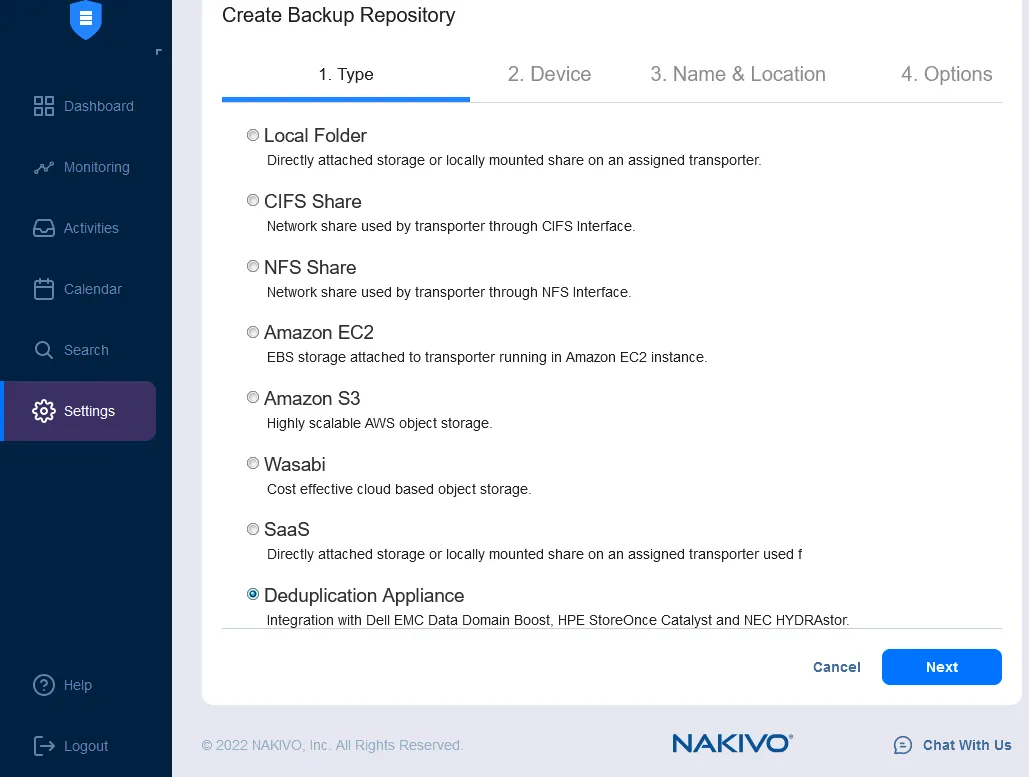
- Defina el nombre y la ubicación de su nuevo repositorio de backups:
- Introduzca el nombre del repositorio, por ejemplo, Data Domain
- Seleccione un transportador asignado, por ejemplo, onboard transporter
- Defina una ruta al recurso compartido. En este ejemplo, la ruta es 10.30.30.69:/BS18041600
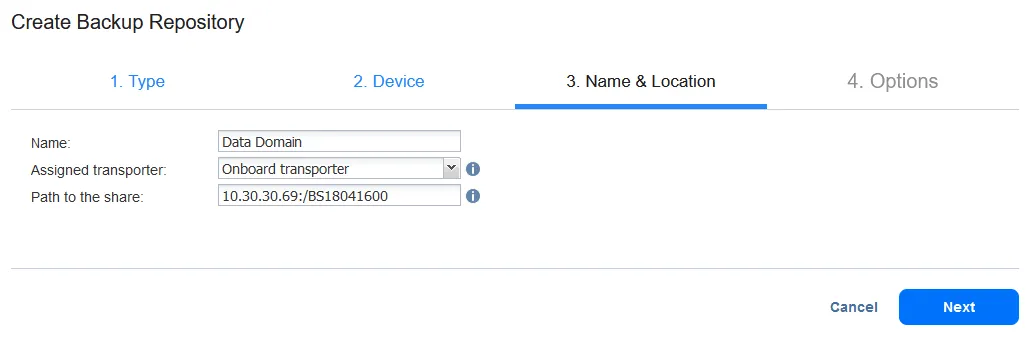
- Configure las opciones para el repositorio de backups. Los ajustes recomendados se aplican automáticamente porque la ubicación de backups es un appliance de deduplicación. Puede cambiar los ajustes de mantenimiento de Fiabilidad & si es necesario.Compruebe las opciones de repositorio definidas y haga clic en Finish.
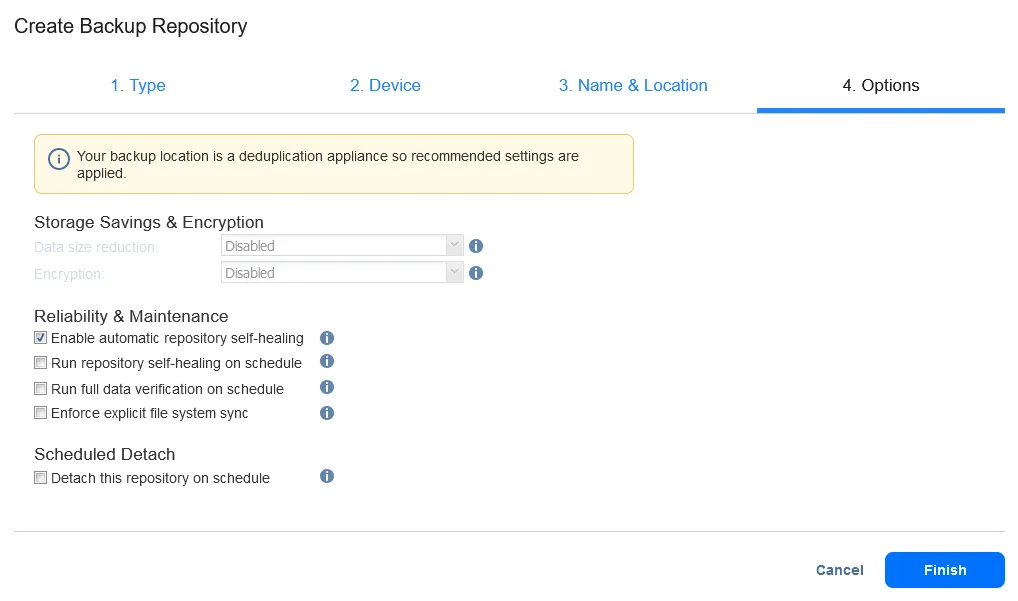
- Se ha creado el repositorio de backups. Ahora puede ver el repositorio adjunto en la página Repositories.